電腦使用時間長久之後,感覺硬盤空間總是被填充的非常滿,在尋找相隔時間較長的文件的時候比較費時,那麼就要采用搜索的功能了。其實win7旗艦版64位開始菜單下就有搜索導航,使得文件查找更加輕鬆便利,現小編介紹win7開始菜單怎麼搜索導航。
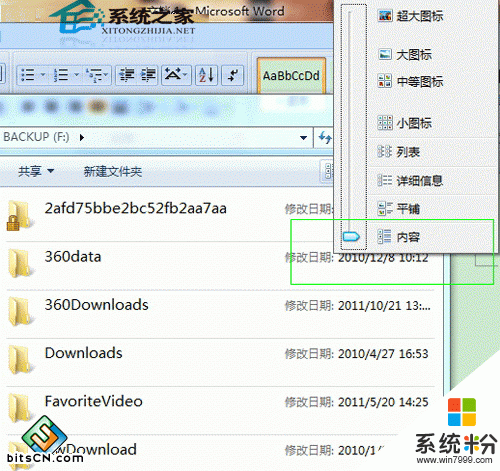
win7開始菜單搜索導航的方法:
首先按普通操作的方法在Win7開始菜單搜索條中輸入要查找的文件關鍵字,能夠篩選出很多符合目標的文件或程序,而隻看文件名完全是不知道是目標文件的,那麼接下來,單擊“文檔”,打開資源管理器窗口,單擊文件夾窗口右上角的“更改您的視圖”按鈕,從下拉菜單中選擇“內容”視圖,這種視圖可以盡可能多地顯示文檔的各種信息,不僅可以查看到每篇文檔的名稱、更新日期、大小、作者等基本信息,還可以看到文檔的縮略圖、部分內容的預覽、實際路徑以及簡單的元信息,根據這些信息,就可以更快捷地定位到自己所需要的目標文檔了。
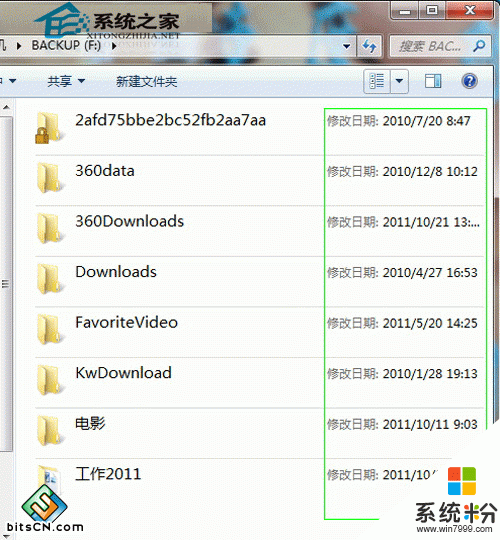
在搜索結果的空白處單擊鼠標右鍵,在彈出的快捷菜單中選擇“保存搜索”,可以將搜索保存為虛擬文件夾,這樣當以後需要使用相同條件再次搜索時,隻需要打開這個虛擬文件夾即可。
按照上述的教程就能解決【win7開始菜單怎麼搜索導航】這個問題,還有其他的電腦係統下載後使用的疑問的話歡迎上係統粉官網查看。
Win7相關教程